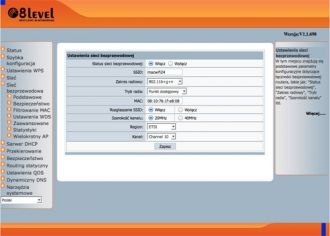W tym artykule pokażę, jak ustawić maksymalne ustawienia wydajności dla adaptera Wi-Fi i jak zapobiec wyłączaniu się adaptera bezprzewodowego, aby oszczędzać energię. W niektórych artykułach już o tym pisałem, ale postanowiłem zrobić osobną instrukcję, aby w razie potrzeby po prostu podać link do niej.
Dlaczego to wszystko jest potrzebne? Wszystko jest bardzo proste. Aby oszczędzać energię, system Windows może wyłączyć moduł Wi-Fi i zarządzać jego zasilaniem. Jak pokazuje praktyka, moduł Wi-Fi nie zawsze to lubi. Na przykład po wyjściu z trybu uśpienia połączenie z siecią Wi-Fi nie jest przywracane i trzeba ponownie uruchomić laptopa. Lub połączenie Wi-Fi po prostu znika. Wszystko to może wynikać z problemu z zasilaniem karty sieci bezprzewodowej.
Dlatego zalecam włączenie maksymalnej wydajności w ustawieniach zasilania lub osobne ustawienie poziomu oszczędzania energii dla karty bezprzewodowej. Zabroń również jego wyłączania za pomocą ustawień w menedżerze urządzeń. Nie jest to wcale trudne.
Otwórz ustawienia zasilania.

Możesz po prostu aktywować plan High Performance.

Lub naprzeciw wymaganego planu (który wybrałeś), kliknij „Konfiguruj schemat zasilania” iw nowym oknie „Zmień zaawansowane ustawienia zasilania”.

W przypadku karty bezprzewodowej ustaw moc na maksymalną wydajność.

Zastosuj ustawienia i uruchom ponownie laptopa. Jeśli nadal masz problemy z Wi-Fi, wypróbuj inną metodę.
Konfiguracja zasilania adaptera Wi-Fi za pomocą menedżera urządzeń
Najszybszym sposobem uruchomienia Menedżera urządzeń jest naciśnięcie kombinacji klawiszy Win + R, wprowadzenie (skopiowanie) poleceniammc devmgmt.msc i kliknij OK. W systemie Windows 10 możesz znaleźć i przeprowadzić wyszukiwanie.

Następnie otwórz zakładkę „Karty sieciowe”, kliknij prawym przyciskiem myszy kartę o nazwie Wi-Fi, Bezprzewodowa, WLAN, 802.11 i wybierz „Właściwości”.

Przejdź do zakładki „Zarządzanie energią”, odznacz pole „Zezwalaj temu urządzeniu na wyłączanie ...” i kliknij „OK”.

Wszystko gotowe, teraz nasz moduł bezprzewodowy będzie zawsze włączony. A to powinno pozytywnie wpłynąć na jego pracę.
Kilka powiązanych artykułów, które mogą okazać się przydatne:
- Wi-Fi jest niestabilne. Dlaczego Internet jest odcięty przez router Wi-Fi?
- Wi-Fi jest wyłączone w Windows 10. Połączenie Wi-Fi na laptopie znika
- Wi-Fi nie działa na laptopie. Co robić?
Napisz w komentarzach, czy ta metoda ci pomogła, czy nie.